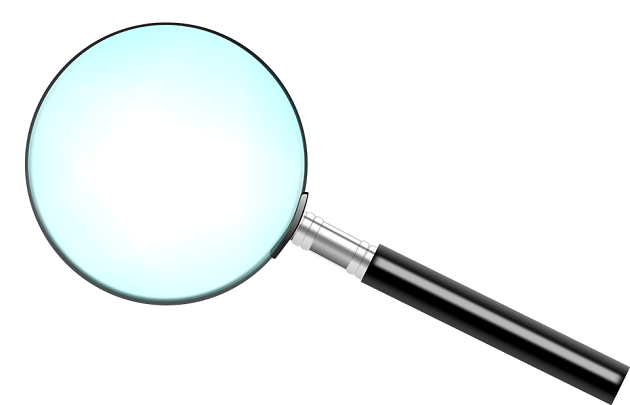
現物よりデジタルを使う
眼が悪くなると小さな文字がハッキリと見えませんよね。歳を取ると尚更のこと。普段使っているメガネでも厳しいこともあったりします。
スマホを使って写真を撮って拡大して見ればイイ
文字が小さくて、どうしても字が読めない時はスマホが使えます。
- 対象の文字をスマホのカメラで撮影する
- その画像を表示する
- その画像を拡大して確認する
もう一つの方法は『文字拡大アプリ』をインストールする。
以上。
スマホがよく分からない人へ
■スマホのカメラアプリを起動させる(押す)
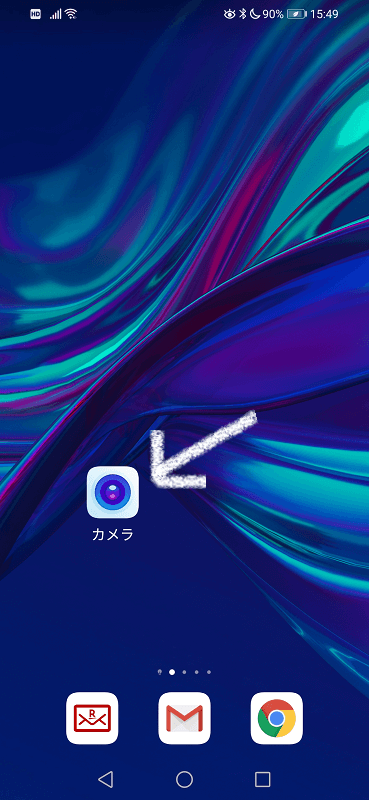
カメラアプリを起動
カメラのレンズの形のアプリを押して開きます。
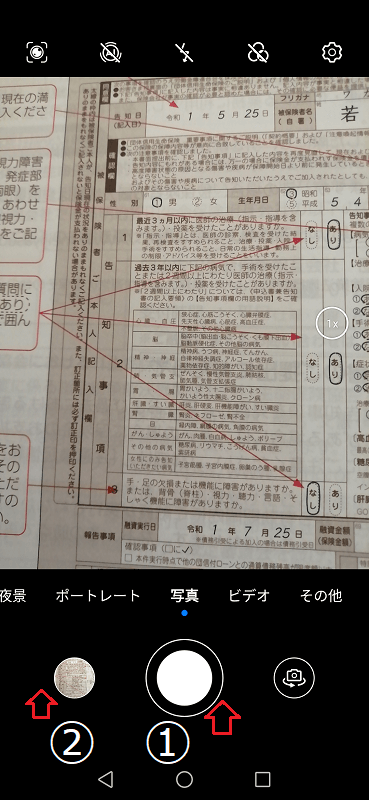
スマホを対象物の前にかざす
- ①のボタンで撮影
- ②のボタンで確認
■撮影した画像を拡大する
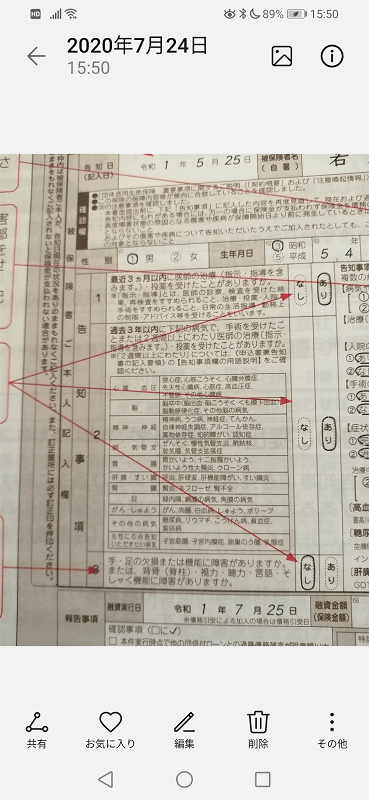
撮影された画像
■やり方は?
親指と人差し指の先を、くっつけた状態(輪)で、画面に指を押し当てる。
くっつけた両指の先を画面に押し当てたまま、指を開くと画像は拡大します。

画像を拡大する
かなり文字が大きくなったはず。
もっと、も~っと大きくしたい!【中級者編】
撮影した画像をパソコンに取り込めば、画像は更に拡大できます。今回はWindowsの純正アプリのペイントを使いました。
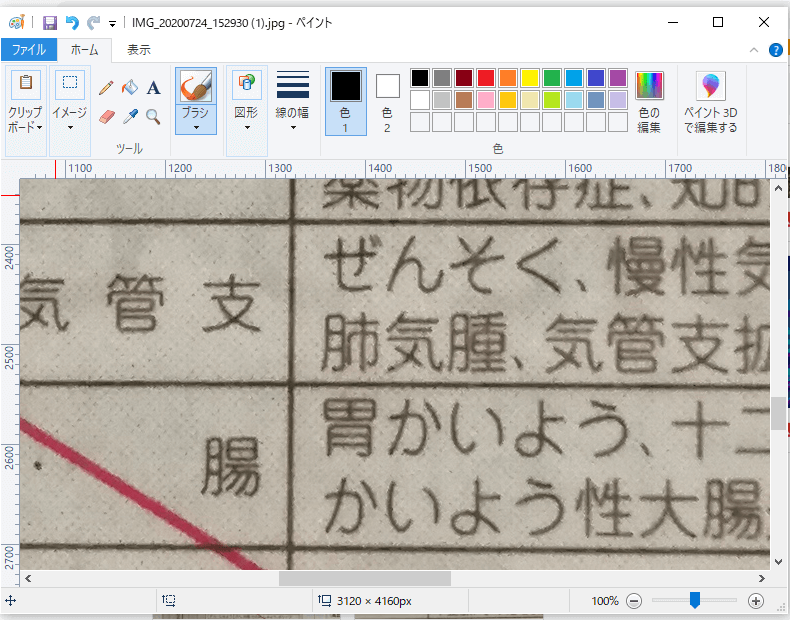
Windowsのペイントを使う
かなり大きくなりましたね。
やり方は、スマホとPCにコードを繋ぐとか、Bluetoothとか、人それぞれやり方はあるかと思います。
■わたしの場合、画像の取り込み法は、
- スマホで撮影する
- GoogleDrive(クラウドストレージ)にアップロード
- からのPCにダウンロード
- その画像を表示する
- そのまま右クリックで「編集」を開いて画像をペイントに表示、編集
※Wi-Fi下でやりましょう。でないと、ギガ半端ないです。
こんな流れです。
⇒アプリだけじゃな!クラウドを使ってPCで写真にメッセージを書いてLINEで送信する方法
ちなみに、画像がWeb-P形式の場合この方法は使えません。なのでペイントアプリから「ファイル」→「開く」→「ダウンロード」→画像の流れで編集してます。
おわりに
これからの時代、もう歳のせいにはできません。当たり前過ぎる内容ですが、困ってひらめいたのでシェアしました。虫眼鏡も良いけど、スマホもね!(*´∀`*)

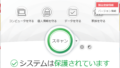




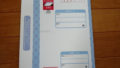
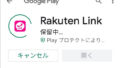
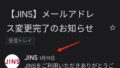



コメント